كيف أقلب شاشة الكمبيوتر بـ 4 خطوات من لوحة المفاتيح؟
تعد من المشاكل التي تواجه الكثير من مستخدمي الأجهزة الإلكترونية وهي قلب شاشة الكمبيوتر .
حيث تعد أجهزة الكمبيوتر من الأجهزة المبتكرة التي أصبحت معروفة على نطاق واسع في الفترة الأخيرة، وأصبحت التكنولوجيا من أهم الاختراعات الحديثة.
ولهذا السبب نجد اليوم أجهزة كمبيوتر في كل مكان في حياتنا ووجدنا أن الهواتف المحمولة بداخلها الوصول للصغار والكبار.
كما يرتبط العمل ارتباطًا وثيقًا بالتكنولوجيا، مما جعله من الأشياء المهمة الموجودة في كل منزل وجدنا هاتفًا ذكيًا أو كمبيوترًا أو كمبيوترًا محمولًا، حيث أصبح من الأشياء الضرورية في عملية الدراسة.
قلب شاشة الكمبيوتر
و هناك شيء مهم جدا لمستخدمي الكمبيوتر أو اللاب توب للتعامل معه وهو المشاكل التي تحدث وهي قلب شاشة الكمبيوتر.
حيث يمكن أن تحدث بسبب لعب الأطفال أو إساءة استخدام أحد أزرار لوحة المفاتيح الحالية أو الضغط عليهم، وقد تجد أن الشاشة مقلوبة ومختلفة عن المعتاد، ويبقى السؤال هنا كيفية قلب شاشة الكمبيوتر؟
أسباب قلب شاشة الكمبيوتر
هناك الكثير من الأشياء التي قد نواجهها أثناء استخدام الكمبيوتر، وقد نحتاج إلى هذه الأشياء بشكل مفاجئ.
لذلك نبدأ في البحث عن كيفية التعامل معها، ومن بين هذه الأشياء تدوير شاشة الكمبيوتر والذي قد يحدث فجأة ونبدأ في التفكير حول كيفية التصرف حتى تعود كما كانت.
وربما تكون قد ضغطت على مفتاح بطريقة غير صحيحة، والآن أصبح سطح المكتب مقلوبًا ، حيث لا يمكنك قراءة النص دون إمالة رأسك أو قلب الشاشة إلى الجانب.
من خلال هذا المقال سنقدم لك حلولاً لمشكلة قلب شاشة الكمبيوتر لإعادة الشاشة إلى وضعها المعتاد.
كيفية قلب شاشة الكمبيوتر ؟

إذا كان لديك جهاز كمبيوتر يمكنني أن نقول أن شاشتك في الوضع الأفقي، حيث أنه الوضع المناسب لجميع أجهزة الكمبيوتر. أثناء تدوير شاشة الكمبيوتر أي عرض الشاشة في الوضع الرأسي أو قلبها رأسًا على عقب، لا يتيح لك قراءة المستندات أو الكتب الإلكترونية بشكل جيد.
قلب شاشة الكمبيوتر في نظام ويندوز
قد يجد المستخدم نفسه يومًا ما أمام مشكلة الشاشة المقلوبة في جهاز الكمبيوتر الخاص به
ويمكن أن تكون ناجمة عن عبث طفل بالجهاز عن طريق الضغط على أزرار معينة على لوحة المفاتيح أو فعل غير مقصود من صديق أو قريب .
مع مراعاة ذلك طريقة قلب الشاشة سواء في الوضع الأفقي أو الرأسي سهلة وبسيطة، حيث يمكنك الذهاب إلى إعدادات الشاشة لقلبها .
أو الانتقال إلى إعدادات بطاقة الرسوميات أو استخدام اختصارات لوحة المفاتيح إذا كان الكمبيوتر يدعمها.
كما الأخير مدعوم في بعض الأنظمة على سبيل المثال تسمح لك تعريفات أجهزة Nvidia و AMD بتحديد اختصارات لقلب الشاشة.
مثل الضغط على Shift-Alt وأزرار الأسهم، ولكن هذا الخيار غير متوفر في بعض الأجهزة، مما يؤدي إلى الحاجة لاستخدام طرق أخرى.
استخدام الاختصارات لحل مشكلة قلب شاشة الكمبيوتر في نظام ويندوز
يمكن للمستخدمين قلب الشاشة باستخدام اختصارات لوحة المفاتيح، باتباع الخطوات التالية:
قم بالنقر بزر الفأرة الأيمن على أي مساحة فارغة على سطح المكتب.
انقر فوق إعدادات الرسوم وقد يختلف هذا الخيار وفقًا لإعدادات النظام المستخدمة.
انقر فوق خيار تنشيط مفتاح التشغيل السريع للتحكم لتنشيطه.
النقر على مفتاحي (CTRL+ALT) والسهم العلوي.
كما يمكنك قلب الشاشة بالنقر على مفتاحي (CTRL+ALT) والسهم السفلي.
أو النقر على مفتاحي (CTRL+ALT) وسهم اليسار.
مفتاحي (CTRL+ALT) وسهم اليمين.
طرق قلب الشاشة من خلال إعدادات الحاسوب
يمكن للمستخدمين قلب الشاشة في نظام التشغيل ويندوز 7، 8، 10 باتباع الخطوات التالية:
اضغط على مفتاح Windows على لوحة المفاتيح .
ثم اكتب إعدادات العرض واضغط على Enter.
اختر الشاشة التي تريد تغيير الاتجاه لها.
انقر فوق السهم الصغير المتجه لأسفل أسفل العنوان (الاتجاه).
حدد الاتجاه المطلوب ثم اضغط على الزر تطبيق ، واضغط على الزر موافق.
كيفية قلب شاشة الكمبيوتر في نظام تشغيل ويندوز فيستا وXP ؟
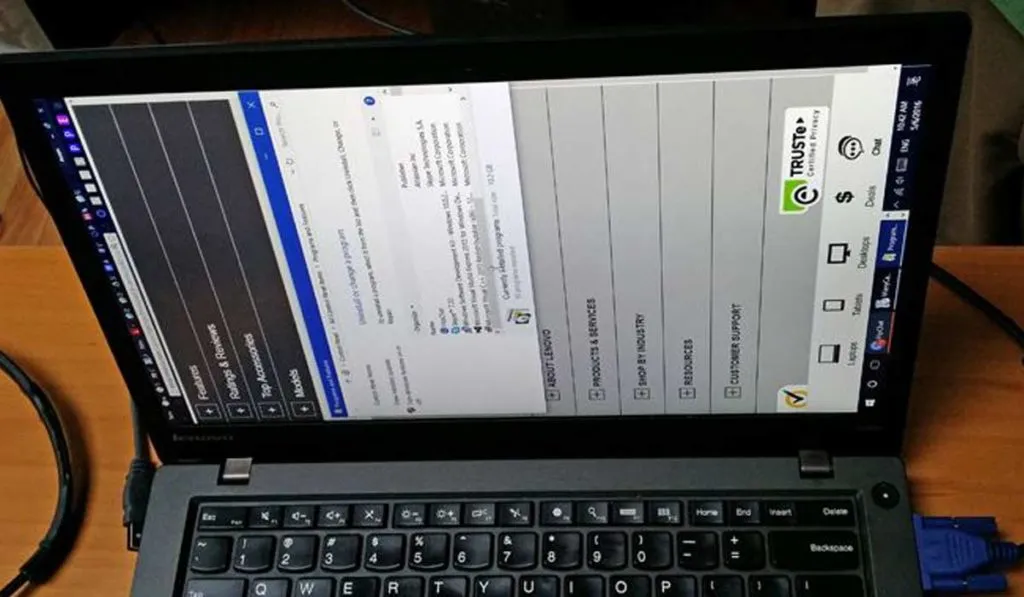
لضغط على مفتاح Windows بلوحة المفاتيح ومفتاح (D) لتقليل كافة البرامج المفتوحة.
النقر بزر الماوس الأيمن فوق أي مساحة فارغة على سطح المكتب.
ثم النقر فوق على خيارات الرسومات والضغط فوق خصائص الرسومات.
انقر فوق علامة التبويب تدوير، وحدد الإعدادات المطلوبة.
ثم انقر فوق الزر تطبيق، ثم انقر فوق الزر موافق.
خطوات قلب الشاشة في نظام ماك
قد تتمكن من تدوير الصورة على شاشتك، على سبيل المثال إذا كان لديك شاشة عرض عريضة ولكنك تفضل شاشة أطول من عرضها .
فيمكنك تدوير صورة الشاشة 90 درجة ثم تدوير الشاشة فعليًا إن أمكن، وقبل البدء راجع الوثائق المرفقة مع شاشتك للتأكد من أن الشاشة يمكن أن تعمل بأمان أثناء تدويرها.
يمكن للمستخدمين قلب الشاشة في نظام التشغيل Mac باتباع الخطوات التالية:
انقر فوق قائمة Apple .
يتم الضعط فوق خيار تفضيلات النظام.
انقر فوق خيار العرض
ثم اختر العرض الخارجي للمستخدم من الخيارات المعروضة.
اختر شكل العرض المطلوب من خيار التدوير الموجود أسفل علامة التبويب العرض.
ويمكنك الاختيار بين 90 أو 180 أو 270 درجة.
انقر فوق علامة التبويب ترتيب ، ثم قم بإلغاء تحديد خيار شاشات العرض المتطابقة.
طرق إرجاع الشاشة المقلوبة في ويندوز 10

فيما يلي خطوات إعادة الشاشة المقلوبة على جهاز كمبيوتر يعمل بنظام ويندوز 10
النقر بزر الماوس الأيمن على أي مكان فارغ عبر سطح المكتب.
اختر إعدادات العرض.
الانتقال إلى قسم الدقة
ثم اختيار الاتجاه الذي يريد المستخدم التغيير إليه من خلال القائمة المنسدلة المصاحبة لهذا الخيار.
طرق إرجاع الشاشة المقلوبة في ويندوز 7
فيما يلي خطوات إعادة الشاشة المقلوبة على جهاز كمبيوتر يعمل بنظام ويندوز7 :
النقر فوق Windows في الجزء السفلي من الشاشة.
اختر خيار لوحة التحكم.
النقر على خيار ضبط دقة الشاشة الموجود أعلى النافذة.
يظهر هذا الخيار ضمن قائمة المظهر والتخصيص.
اختر خيار أفقي من خلال القائمة المنسدلة بجوار خيار الاتجاه.
انقر فوق تطبيق.
انقر فوق الاحتفاظ بالتغييرات.
طرق قلب شاشة الكمبيوتر عبر كرت إنتل
حل مشكلة قلب الشاشة من فوق لتحت فى ويندوز 10
قد يتمكن المستخدم من إعادة الشاشة المقلوبة عبر الكمبيوتر المثبت عليه بطاقة رسومات Intel، وذلك باستخدام اختصار محدد عبر لوحة المفاتيح وهو الضغط على مفتاح Ctrl ومفتاح Alt.
بالإضافة إلى الضغط على مفتاح السهم لأعلى إلى إعادة الشاشة إلى اتجاهها الطبيعي.
يمكن تدوير الشاشة إلى اليمين.
بالضغط على مفتاحي Ctrl + Alt بالإضافة إلى مفتاح السهم الأيمن 90 درجة، يمكن تدوير الشاشة إلى اليسار بمقدار تسعين درجة بالضغط على مفتاحي Ctrl + Alt بالإضافة إلى مفتاح السهم الأيسر.
قلب شاشة الكمبيوتر عبر كرت نفيديا
يمكن للمستخدم الذي يمتلك جهاز كمبيوتر مع بطاقة رسومات Nvidia إرجاع شاشة الكمبيوتر المقلوبة باتباع الخطوات التالية:
النقر بزر الماوس الأيمن على سطح المكتب عبر الكمبيوتر.
اختر خيار لوحة التحكم Nvidia.
اختر الخيار (تدوير العرض).
في نهاية المقال نجد أنه لا داعي للقلق عندما نجد الشاشة مقلوبة بسبب شيء حدث بالخطأ، وكل ما يجب فعله هو اتباع الطرق الصحيحة وبالترتيب في طريقة الخطوات.
ارجــاع شاشـــة الكمبيـــوترالمقلوبة الى وضعهــا الطبيعـــي
https://kayfa2z.com/%D9%83%D9%8A%D9%81-%D8%A3%D9%82%D9%84%D8%A8-%D8%B4%D8%A7%D8%B4%D8%A9-%D8%A7%D9%84%D9%83%D9%85%D8%A8%D9%8A%D9%88%D8%AA%D8%B1/

